Ce que vous devez savoir :
- inclure des images dans une page peut favoriser la visibilité de la page dans Google et bien entendu aussi, générer du trafic depuis Google Images
- mettre des mots-clés dans le nom du fichier image a très peu d'impact
- ce qui compte le plus c'est le contexte sémantique de l'image (les mots utilisés avant et après l'image dans la page) ainsi que l'attribut ALT
- l'image ne doit pas être trop grande (pixels), pas trop lourde (Ko), de qualité (pas trop compressée)
- ajoutez des données structurées si c'est adéquat
- au moins 1 fois par an, vous devriez faire un audit de vos images avec RM Tech
Je commence directement par les techniques d'optimisation. Vous trouverez plus loin dans ce dossier les bases (comment faire indexer des images, quel code HTML...) ainsi que des astuces et une FAQ.
Critères d'optimisation des images pour le référencement
Le positionnement dans Google Images dépend de critères spécifiques à ce moteur de recherche, différents de ceux de l'algorithme classique de la recherche web.
A la création de WebRankInfo en 2002 j'avais donné uniquement un conseil de base concernant l'attribut alt des images. L'objectif de cet article est de présenter tout ce qu'on connait à propos de l'optimisation du référencement des images.
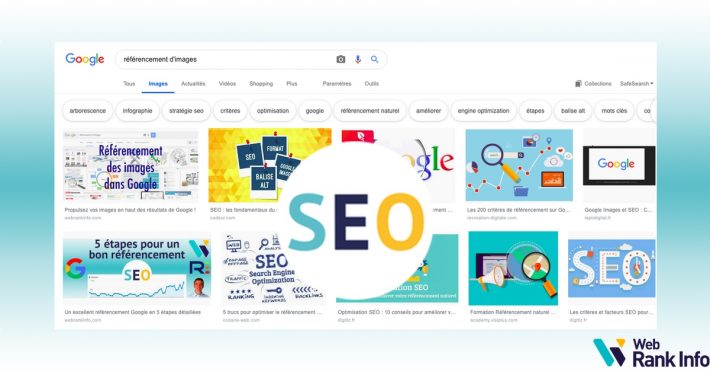
Les critères les + importants pour le SEO des images
Voici selon moi les 3 meilleures optimisations pour le référencement d'une image dans Google :
- le contexte sémantique de l'image
- la légende de l'image
- l'attribut alt de l'image
1 Soignez le contexte sémantique de l'image
Le plus important de tout, c'est le contexte sémantique dans lequel vous insérez l'image (balise img). Mes tests m'ont montré que les moteurs se basent sur les 7 à 10 mots avant et après la balise img : à vous de les soigner pour le référencement !
D'ailleurs, c'est souvent à partir de ce texte que Google va créer une description automatique de l'image. A vous de le soigner, d'autant plus que la qualité de ce contenu rédactionnel compte aussi pour le classement des images (lire ici en anglais).
2 Incluez une légende sous l'image
Je vous recommande donc d'ajouter systématiquement une légende ! N'oubliez surtout pas d'ajouter une légende au-dessus ou au-dessous de l'image (ou bien à côté).
Comme je l'ai indiqué, les moteurs analysent le contexte sémantique de l'image et se basent entre autres sur cette légende. Profitez-en pour décrire l'image avec des termes légèrement différents de ceux utilisés dans l'attribut alt, tout en restant naturel bien entendu.
En HTML5, utilisez le conteneur <figure> qui contient la balise <img> et la balise <figcaption> pour la légende (voir l'exemple de code ci-après).
3 Remplissez l'attribut ALT de la balise IMG (texte alternatif)
Remplissez systématiquement l'attribut alt de la balise img en y mettant une description courte de l'image (quelques mots clés).
Ne truffez pas cet attribut avec un paragraphe entier ou toute une série de mots-clés à la suite... Egalement, la phrase utilisée pour cet attribut doit réellement correspondre à l'image et au contexte sémantique de l'image (voir les explications ci-dessous).
N'oubliez pas que l'attribut alt est indispensable pour l'accessibilité (pour les mal voyants). Ce n'est donc pas uniquement pour les robots !
Remarque : on parle ici des images qui illustrent le contenu de la page, pas celles qui servent uniquement au design. Pour ces dernières, qu'on appelle "images décoratives", il faut un attribut alt mais vide, afin qu'il soit ignoré par les lecteurs d'écran.
Que se passe-t-il si l'attribut alt est vide ou absent mais que le contexte sémantique est bon ? Tout devrait être ok indique Google, même si c'est tout de même mieux d'indiquer des attributs ALT pour une plus grande précision.
Code HTML d'une image dans une page web
Voici un exemple de code HTML5 optimisé pour le référencement des images :
<p>Ici un paragraphe avec quelques mots-clés dans des phrases bien rédigées.</p> <figure> <img src="/images/mot-cle.jpg" alt="Petite description avec des mots-clés, destinée aux moteurs et aux mal voyants" title="Autre description destinée aux internautes"> <figcaption>Légende incluant des mots-clés</figcaption> </figure>
Remarques
- Lisez ci-dessous comment adapter ce code à une gestion des images en responsive design
- Vous pouvez ajouter sur l'image un lien pointant vers une autre page web ou vers une autre version de l'image (par exemple haute résolution).
- L'attribut
altne doit contenir que quelques mots pour décrire rapidement l'image, alors que la légende peut être plus longue. - L'attribut
titlen'est pas indispensable. Mettez-le s'il permet de rendre service à l'utilisateur. - Avant HTML5, on n'avait pas la balise
<figure>alors on mettait la légende dans une balise<p>,l'ensemble (avec la balise<img>) étant regroupé par exemple dans une balise<div>.
Images adaptées à l'écran (responsive design)
Pour assurer une bonne expérience utilisateur, il est recommandé de proposer plusieurs images (de tailles différentes) pour que le navigateur de l'utilisateur utilise la plus adaptée aux dimensions de l'écran (en pixels).
Il existe pour cela 2 solutions :
- l'attribut
srcsetde la baliseimgpermet de définir plusieurs noms de fichiers ainsi que les tailles d'écran associées - la balise
source(incluse dans un blocpicture) permet de définir différentes versions de la même image, dans des formats différents (par exemple un format vectoriel comme SVG en plus d'un format comme PNG)
Dans les 2 cas, il est important de prévoir une image par défaut dans l'attribut src de la balise img.
Code HTML avec img srcset :
<img srcset="soleil-320w.jpg 320w, soleil-480w.jpg 480w, soleil-800w.jpg 800w" sizes="(max-width: 320px) 280px, (max-width: 480px) 440px, 800px" src="soleil-800w.jpg" alt="soleil Responsive Web" >
Code HTML avec les balises picture et source :
<picture> <source type="image/svg+xml" srcset="soleil.svg"> <source type="image/webp" srcset="soleil.webp"> <img src="soleil.png" alt="soleil"> </picture>
Si vous avez besoin d'explications très détaillées sur les images responsive, cliquez ici.
Autres critères de classement du SEO des images
Situation de l'image dans la page
L'emplacement de l'image dans la page semble compter pour Google (on parle de ranking factor). Comme vous l'aurez compris, l'image la plus importante et pertinente pour votre page doit se situer au début du contenu principal.
Nom de l'image avec mots-clés (keywords)
Pour un bon référencement, faut-il mettre des mots-clés dans le nom du fichier image ? Oui mais c'est vraiment secondaire !
Donc je résume pour le nom du fichier : si vous gérez vos images une par une (et que vous n'en avez pas beaucoup), choisissez des bons noms de fichier pour vos images comme décrit ci-dessous. Dans le cas contraire, ne vous embêtez pas à le faire car l'impact est vraiment très faible. Et si vos images déjà en ligne n'ont pas de mots-clés, ne les changez pas !
Mes conseils :
- incluez des mots-clés en rapport avec l'image
- séparez les mots par un bon séparateur : moi je préfère les tirets (-) au lieu des underscores (_), car l'underscore n'est pas un séparateur... Ne collez pas les mots comme dans
centrevilletoulouse
, choisissez plutôtcentre-ville-toulouse
- n'utilisez pas de caractères spéciaux ou accentués, ni de majuscules, ça vous évitera des ennuis
- pour les photos, utilisez le format JPEG, et pour les autres images le format PNG ou GIF. Vous pouvez aussi envisager les formats WebP ou AVIF qui donnent de meilleures performances (mais qui ne sont pas supportés par tous les navigateurs).
Autres ranking factors pour le référencement des images
Voici d'autres critères supposés mais que je n'ai pas personnellement vérifiés :
- Balise title : mettez dans la balise title de la page hébergeant l'image des mots-clés en rapport avec l'image
- Balise h1 : mettez dans une balise
h1sur la page hébergeant l'image des mots-clés en rapport avec l'image - filtre SafeSearch : dans tous les mots-clés, n'incluez aucune référence au sexe, sinon l'image sera filtrée par le filtre parental SafeSearch. L'image ne doit pas ressembler à des images censurées par le filtre...
- Backlinks de la page hébergeant l'image : comme pour le référencement classique, faites en sorte d'avoir des mots-clés stratégiques dans les textes des liens pointant vers la page incluant l'image
L'attribut title de la balise img
Un élément qui ne sert apparemment à rien en SEO, c'est l'attribut TITLE. Vous pouvez éventuellement remplir l'attribut title de la balise img (à ne pas confondre avec la balise title de la page), en y mettant une (autre) description de l'image. A ma connaissance cet attribut n'est pas pris en compte par les moteurs de recherche, mais vos visiteurs le verront (sur ordinateur) s'ils mettent leur souris au-dessus de votre image. A propos d'images : dimension des images Facebook, Twitter, LinkedIn...
Données structurées pour les images
Vous devriez inclure des données structurées ! L'intérêt n'est pas d'obtenir un meilleur positionnement, mais profiter :
- de certains résultats enrichis (rich snippets)
- et d'un badge bien visible dans Google Images
Respectez les instructions générales relatives aux données structurées ainsi que les instructions spécifiques à votre type de données structurées. Dans le cas contraire, vos données structurées risquent de ne pas pouvoir être affichées dans les résultats enrichis de Google Images.
Dans chacun de ces types de données structurées, l'attribut image est un champ obligatoire pour pouvoir bénéficier d'un badge et d'un résultat enrichi dans Google Images.
Poids et taille des images
Le poids d'une image est le poids en Ko du fichier image. L'image qui compte vraiment, c'est celle indiquée dans l'attribut src de la balise img. Attention, parfois un script Javascript modifie l'attribut une fois que la page est chargée.
Vérifiez que toutes les images de votre site ne sont pas trop lourdes. Je vous conseille de ne pas dépasser trop souvent 100 Ko (c'est un ordre de grandeur).
La taille d'une image est le nombre de pixels en largeur et en hauteur. Je vous conseille d'adapter la taille à la largeur de l'écran : ni trop grand, ni trop petit.
Pour vérifier que tout est OK pour toutes vos images, faites une analyse des images avec mon outil RM Tech.
Astuces SEO pour les images
Les tags dans Google Images
Pour améliorer votre contenu éditorial entourant l'image (ce qui au final vous aidera à créer une page de qualité), regardez les "tags" que Google affiche au-dessus de ses résultats :
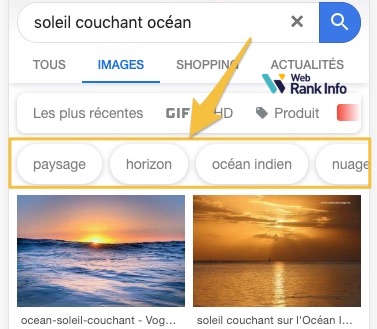
Dans mon exemple, pour la requête "soleil couchant océan" Google suggère "paysage", "horizon", "océan indien", "nuage", "océan atlantique", "wallpaper", "vagues", "ciel"... Incluez les termes appropriés dans votre texte, de façon naturelle.
Egalement :
- Si vous utilisez un tableau (balise
table), assurez-vous d'inclure des mots-clés dans la même cellule du tableau que celle qui inclut l'image - Ne mettez pas de mots clés dans l'attribut
altdes images qui servent au design de votre site (et qui n'ont pas de rapport avec ces mots-clés). C'est inefficace et peut être assimilé à du spamdexing. - Optimisez le texte du lien qui mène soit à la page web intégrant l'image, soit à l'image elle-même (ce texte de lien doit évidemment contenir des mots-clés)
Référencement des photos
Pour bien référencer vos photos, assurez-vous de respecter les consignes générales (belle image inédite, grande, sur la largeur de contenu, dans un contexte sémantique adéquat). Optez pour le format WebP ou JPEG et optimisez la compression.
Comment bien référencer ses images avec WordPress ?
- assurez-vous que votre thème et les paramètres de WordPress prévoient plusieurs tailles d'images adaptées au design du site
- uploadez une image de qualité, inédite, ni trop grande ni trop petite (cf. vos dimensions d'images configurées), avec une compression optimisée
- renseignez l'attribut ALT ainsi que la légende et enregistrez-les dans la bibliothèque de médias de WordPress
- quand vous insérez une image dans une page, choisissez bien la taille adaptée (en pixels) et vérifiez que l'attribut ALT et la légende sont correctement définis
L'indexation des images dans Google
Comment faire indexer ses images dans Google ?
Dans les premières années de Google Images, c'était assez difficile de faire indexer ses images : ça pouvait prendre des mois. Aujourd'hui Google s'est bien amélioré et l'indexation est plus rapide.
J'ai déjà eu des images indexées en moins de 5 minutes (ça arrive si le sujet concerne une actualité majeure). A part s'assurer que la page HTML contenant l'image est bien indexée, je vous conseille d'utiliser les sitemaps images qui permettent de faciliter l'indexation. Si vous n'en avez pas fait, consultez la doc ici.
Le cas des contenus dupliqués en images
Le principe du contenu dupliqué s'applique aussi aux images. Quand Google repère 2 images identiques à 2 endroits différents, il tente d'identifier celle qui est légitime afin de l'afficher dans les résultats. Les autres (images dupliquées) sont en quelque sorte filtrées, parfois même non indexées.
Je vous recommande donc fortement de publier exclusivement des images inédites (sauf si elles n'ont pas vocation à être indexées).
Comment empêcher Google d'indexer mes images ?
La méthode consiste à empêcher Google de venir crawler vos images, ce qui signifie que ça doit être fait en amont. Le principe est d'utiliser le fichier robots.txt avec une certaine valeur du user-agent :
- pour bloquer uniquement la recherche d'images de Google :
User-agent: Googlebot-Image - pour bloquer tous les services de Google :
User-agent: Googlebot - pour bloquer tous les moteurs de recherche :
User-agent: *
Par exemple pour empêcher le crawl par Googlebot-Image du répertoire /images/ (à la racine) :
User-agent: Googlebot-Image Disallow: /images/
Pour empêcher le crawl par Googlebot-Image de tous les fichiers PNG :
User-agent: Googlebot-Image Disallow: /*.png$
Pour empêcher le crawl par Googlebot-Image de toutes vos images :
User-agent: Googlebot-Image Disallow: /
Attention, si vous avez des instructions pour un user-agent précis, seulement celles-ci seront appliquées pour le user-agent en question. Si vous avez d'autres instructions dans une section User-agent: *, elles seront ignorées par ce user-agent.
Comment supprimer une image indexée par Google ?
Pour désindexer une image, utilisez l'outil de suppression d'URL dans l'ancienne Search Console. N'oubliez pas que sans mesure de votre côté, la suppression est temporaire (90 jours). C'est à vous de vous assurer qu'en plus de cette demande, vous avez :
- soit interdit le crawl de l'image
- soit supprimé l'image (elle ne renvoie plus un code 200)
- soit paramétré l'envoi d'un entête X-Robots-Tag noindex
Vous pouvez aussi utiliser cette méthode pour supprimer un répertoire entier, mais pas une liste d'URL malheureusement.
L'indexation d'images aux débuts de Google
Pour le fun, je laisse dans cet article une partie écrite en 2008 :
On est loin de l'époque où il fallait attendre la prochaine Google Images Dance (mise à jour) pour découvrir si ses images étaient indexées ! Voici pour l'Histoire (sic) les dates approximatives des dernières mises à jour de Google Images de cette époque :
A propos des images indexées dans Google Images, j'ai retrouvé les chiffres datant de l'époque où Google indiquait le nombre d'images indexées :
- 9 août 2005 : 2,19 milliards d'images
- 1er juin 2005 : 1,3 milliard d'images
- fin janvier 2005 : 1,1 milliard
- février 2004 : 800 millions
- avant : 400 millions
Pour savoir combien Google a indexé d'images de votre site, vous pouvez utiliser le même opérateur que pour la recherche classique
, à savoir site:example.com. Par exemple en 2008, Google avait indexé ~23.500 images du site lemonde.fr. Mais désormais le nombre de résultats n'est plus indiqué dans la recherche d'images...
FAQ
Quels sont les formats d'images pris en compte par Google ?
Google indexe les images aux formats suivants : BMP, GIF, JPEG, PNG, WebP, SVG et AVIF.
Google sait également gérer les images intégrées (chaîne de caractères encodés en base64) du type <img src="data:image/svg+xml;base64,...données image...">.
Evidemment le BMP est largement déconseillé car il n'inclut pas de compression (le fichier image est alors trop lourd).
Comment savoir si ça vaut le coup de travailler le SEO des images ?
A mon avis ça dépend des requêtes, en fait de l'intention de l'internaute. S'il cherche des images (sans forcément utiliser des mots comme image ou photo), alors c'est évidemment stratégique.
Pour le savoir, voyez à quelle hauteur des SERP Google affiche un bloc d'images. Si c'est tout en haut comme ici, alors c'est hyper stratégique :
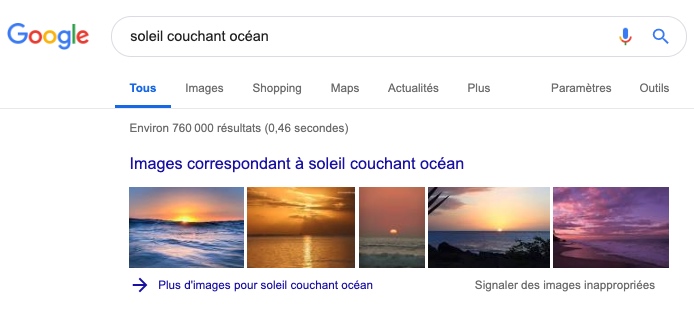
Parfois c'est encore plus important, car Google affiche un énorme groupe d'images :
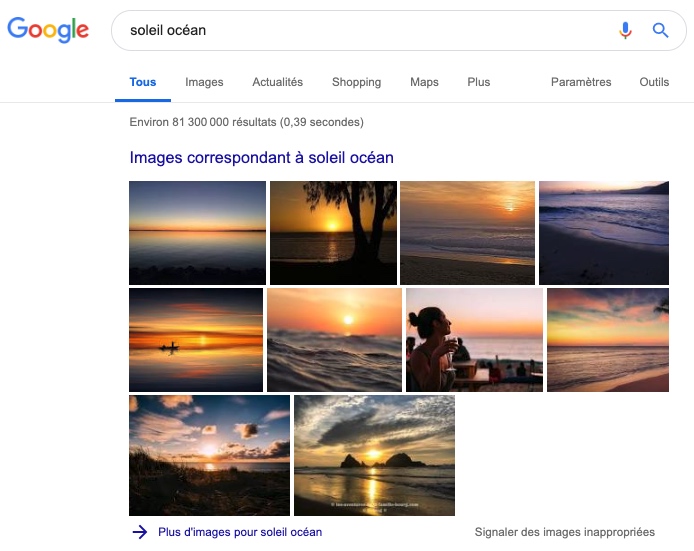
Pour certaines requêtes, aucun bloc d'images n'apparait, donc ce n'est pas aussi stratégique. Mais pour savoir si les images intéressent malgré tout les internautes, regardez en quelle position Google place la recherche d'images (après "Tous"). Dans l'exemple ci-dessous, l'internaute cherche des explications sous format texte ou vidéo, mais les images sont importantes malgré tout :
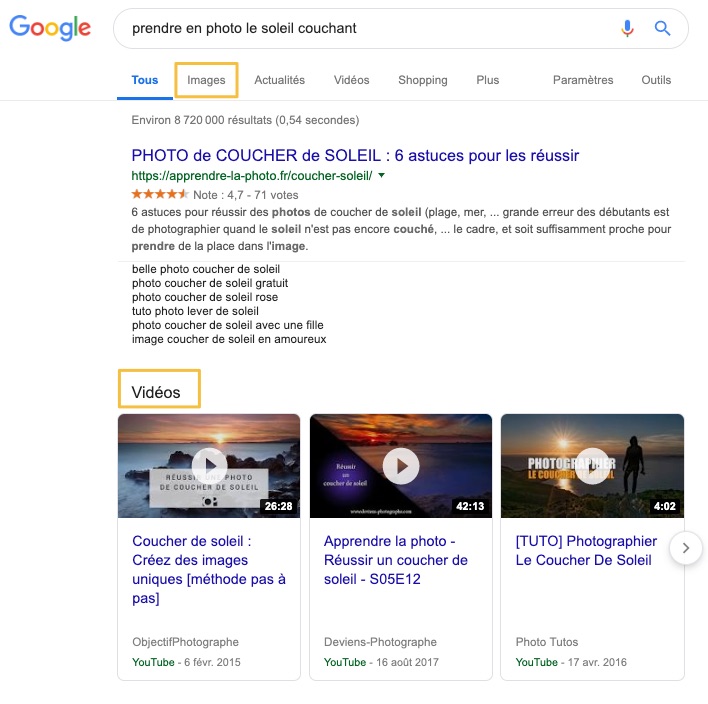
Comment mettre une image sur Google ?
Il suffit de l'inclure dans une page HTML que vous faites indexer dans Google. Pour cela, utiliser une ou plusieurs des méthodes suivantes : faites un lien vers la page depuis une page déjà indexée et souvent crawlée (genre accueil), incluez la page HTML dans un sitemap déclaré à Google, testez l'URL de la page HTML avec l'inspecteur de la search console puis demander qu'elle soit à nouveau indexée.
Qu'est-ce que la balise alt ?
L'attribut ALT de la balise IMG permet d'indiquer une version alternative de l'image, sous la forme d'un texte court. Il est destiné aux non voyants ainsi qu'aux robots d'indexation tels que Google. Il ne s'agit pas d'une balise mais d'un attribut.
Autres questions/réponses
Il n'y a pas de limite ! Pensez tout de même à l'optimisation de la vitesse de chargement : passez par une bonne compression des images. A voir aussi : comment compresser ses images pour accélérer le chargement.
Google lit toutes les méta-données situées dans l'entête du fichier image et les utilise s'il juge cela pertinent. Par ailleurs, les métadonnées EXIF sont parfois affichées dans la partie droite de la page qui donne les détails sur une image. (source)
L'attribut alt doit décrire succinctement l'image, donc entre 3 et 10 mots environ est un ordre de grandeur à suivre. N'oubliez pas de prévoir aussi une légende, et de soigner le contexte (champ lexical).
Vous pouvez utiliser les métadonnées IPTC ou bien des données structurées schema.org (détails). Pour l'historique, sachez que Google supporte depuis 2018 les métadonnées IPTC Image Rights et depuis février 2020 un autre cadre de métadonnées par l'intermédiaire de Schema.org et de l'IPTC pour les images pouvant faire l'objet d'une licence. Pour information, Google a commencé en 2009 en expliquant qu'on peut le faire avec RDFa, en ajoutant par exemple un lien de ce type vers une URL précisant la licence :<a rel="license" href="https://creativecommons.org/licenses/by-nc-sa/2.0/">Licence CC-BY-NC-SA</a>
Sources : documentation de Google (général, formats gérés, métadonnées)
Merci d'avance pour vos commentaires et vos retours d'expériences, qui permettront de compléter ce guide d'optimisation des images ! (dans le forum référencement Images).
Si vous avez des questions, posez-les dans le forum WebRankInfo.
Si vous préférez du consulting, j'en propose sur mon site WebRankExpert.

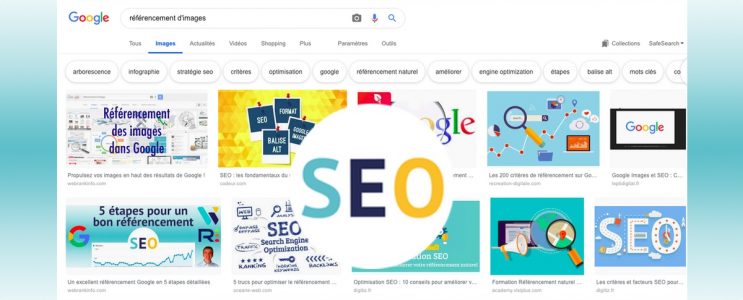


Merci Olivier, Je te félicite pour cet effort.
Super article comme d'habitude !
Je ne sais pas si cela peut aider les lecteurs de cet article, mais je partage une liste de 49 banques de photos gratuites pour trouver des images gratuites à utiliser dans les contenus.
https://template.pro/42-sites-image-libre-de-droit/
Cdlt
Fabien
Merci Fabien, c'est toujours utile en effet ! Pour ta part, tu utilises principalement quelle banque d'images ?
Bonjour,
Merci pour tout ces conseils. Je me posais une question concernant l'emplacement de la légende vis à vis de l'image. L'utilisation des balises et peuvent-elles aider les moteurs de recherches à associer plus facilement les images avec les mots clés de la légendes?
Romain
Bonjour Romain
Je conseille d'inclure la légende dans le même bloc HTML que celui qui contient la balise IMG. ça peut être un DIV ou même un TD.
Bonjour et merci pour ce super article ! J'aimerais avoir votre avis sur un point : Mes clients me demandent souvent quoi mettre dans la balise ALT. Est-ce qu'il vaut mieux décrire l'image (ex : ampoule phosphorescente) ou mettre des mots clés en rapport avec la page (ex : comment trouver des idées lumineuses). Je croyais que la balise ALT servait d'abord aux mal-voyants et qu'elle devait être descriptive ? Merci de votre éclairage... ^^
En effet l'attribut ALT doit décrire succinctement l'image, dans l'esprit de rendre service aux mal-voyants. Mais ça revient bien à utiliser des mots-clés (ici "ampoule phosphorescente"). Pour une description plus longue, la légende est adaptée.
Bonjour Olivier,
Je rencontre un souci sur les images d'un de mes clients. Le nom de l'entreprise doit correspondre à un nom de ...pâtes si on le traduit en italien. Du coup lorsque je cherche dans Google Images le nom de l'entreprise j'obtiens ... des plats de pâtes au lieu des photos produits :(
Comment faire? Faut il que j'ajoute le nom de l'entreprise dans les alt des photos?
Merci beaucoup pour votre expertise,
Laetitia
désolé, je ne suis pas sûr de savoir quoi répondre ! le mieux serait de lancer une discussion dans le forum référencement des images
je suis moi même un peu incertaine car si forcement parait très puissant il y a très peux de retour sur les problèmes de compatibilité (avec aussi les reseaux sociaux) et de SEO.
Merci pour vos réponses, car je voulais connaitre l'avis d'un professionnel et que je constate qu'en tous les cas le format est loin d’être rependu et discutés et que donc restera peut être qu'un sympathique projet. Je pense que je vais attendre avant de me lancer.
Bonne soirée.
Il se trouve qu'avant d'être spécialiste SEO, mon métier était la compression d'images ! J'ai humblement participé à l'élaboration de la norme JPEG2000 (pour la partie imagerie spatiale), qui donnait (et donne encore) de bien meilleurs résultats que JPEG. Déjà à l'époque (vers 2000) JPEG était dépassé, et 17 ans plus tard, il est toujours bien là, car c'est extrêmement difficile de faire évoluer des standards mondiaux pareils.
je viens de faire un test avec un convertisseur en ligne http://image.online-convert.com/fr/convertir-en-webp
et par exemple l'image de l'article (https://www.webrankinfo.com/dossiers/wp-content/uploads/referencement-images-google-768x384.png) passe de 282 KB à 42,2 KB
en effet pour cet exemple c'est très bon ! ça fait réfléchir, mais pour ma part tous mes logiciels d'images ne savent pas ouvrir ce format, donc ça me gênerait de le faire
Re-bonjour, A priori environ 25% - 30% de gagné. Pour la compatibilité Chrome, Opera et Android principalement https://developers.google.com/speed/webp/faq#which_web_browsers_natively_support_webp
J'ai du mal à croire que cela apporte 25% de plus que ce qu'on peut obtenir en compressant correctement une image JPEG ou PNG... Un exemple ?
Bonjour, j'ai une petite question sur le format WebP
Je pense qu'actuellement quasiment tous les explorateurs ainsi que Smartphones prennent en chargent le format de Google.
Vu la super compression et donc rapidité de chargement je trouve intéressante et pense changer les formats de mes images en WebP.
Qu'en pensez vous ? Il y a t il un problème de référencement ou de SEO médiocre (ou autre) sur ce format
Merci d'avance
Pour ma part je ne connais pas le taux d'adoption de ce format sur les différents appareils, donc j'ai du mal à répondre.
Quel est le gain en taille de fichier à qualité identique ?
Bonjour Olivier,
je réalise des sites bilingues pour mes clients.
Je comprends bien que la balise alt doit être différente dans chaque langue du site mais quid du fichier image ? Un fichier par langue avec un nom de fichier dans chaque langue (ce qui double le volume d'images) ou bien un seul nom de fichier (en anglais ?) pour toutes les langues ?
Merci pour ton avis
Georges
Un seul fichier image devrait suffire même si les images sont utilisées dans plusieurs contextes/langues
Bonjour Olivier,
Cela fait des mois que je suis à la recherche d'un outil pour suivre l'avancement du positionnement des images sur Google Images.
Aurais-tu des pistes à ce sujet ?
Merci !
Non désolé Plouf, je n'en connais pas. Tu peux néanmoins utiliser Search Console (analyse de la recherche), mais les résultats avec images sont parfois étonnants...
Bonjour Olivier,
Quand on cherche une info sur le seo, on tombe inlassablement sur WRI :)
Comment gérer une refonte de site où les images apportaient beaucoup de trafic ? Faut-il rediriger leurs urls comme n'importe quelle page puisque le nom des fichiers a changé ?
Bonjour Denis
La réponse qui ne va pas te satisfaire : il ne veut pas modifier les URL des images ! Sauf si on cherche les problèmes...
Si c'est trop tard ou inévitable, la redirection 301 est la moins mauvaise solution.
Bonjour,
Je rebondis sur cette problématique de la duplication de contenu appliquée aux images....
Que se passe t'il quand une même image se retrouve sur plusieurs sites web ? Est-ce que Google est capable de détecter la source originale et de favoriser l'auteur de l'image ? Cela peut être relativement compliqué pour des images type Fotolia...
@Guillaume : il me semble que Google est moins bon pour la reconnaissance des images dupliquées
Bonjour à tous,
Cet article est très complet et très bien. J'ai quelques questions :
1)Supposons que je nomme une image cognac-xo.jpg et que je duplique cette image en cognac-grande-champagne.jpg mais c'est la même photo. Puis-je grâce à cette méthode être visible sur plusieurs requête avec la même image avec les champs alt qui vont bien ?
2)Mettre un lien "a" vers mon image avec une ancre optimisé me fera t'il remonter dans Google images ou le knowledge graph ?
3)Mettre une balise img avec une image distante me fera t'il gagner des places de la même manière avec le champs alt qui va bien ?
1- en mettant cette image sur des pages différentes je suppose ? car sinon pauvres internautes... A mon avis c'est du spam, et Google cherche à limiter le contenu dupliqué y compris dans les images. Donc mauvaise idée je pense.
2- c'est probable, tant qu'il n'y a pas d'abus
3- ici on parle du référencement des images hébergées chez vous
Bonjour Olivier,
Notre problème est le suivant : Après avoir été pendant des années présents dans les premières réponses sur le mot- clef « stylisme de mode » Google n’affiche plus qu’une image présente sur notre site (avec lien) dans le choix des 4 photos de Google Images en haut de la première page de résultats . Nous avons pu constater qu’au début c’était systématique à chaque fois qu’il y avait des annonces payantes Adsenses.
Sans tomber dans la paranoïa peut être est ce une façon pour Google de nous « éjecter » discrètement en transformant notre présence en image pour mettre en valeur les annonces payantes concernant le secteur « stylisme de mode »...
Cet état de chose est maintenant permanent, nous avons des difficultés à trouver ce sujet sur les forums. Qu’en pensez vous ?
Quel conseil nous donneriez vous ?
Bien cordialement
L’équipe d’INTERSTYLEPARIS.com
@ INTERSTYLEPARIS : merci de poster ce message dans le forum, ça sera bien plus efficace que noyé dans les commentaires ici
J'ai constaté des améliorations lorsque les images sont sur un serveur statique (pas d'échange de cookies pour simplifier). @audiofeeline : on peut externaliser le stockage sur une autre machine physique tout en conservant le NDD du domaine principal, ce sont juste quelques réglages sur les serveurs.
Il ne faut pas non plus négliger la présence d'un RSS Images (format spécifique images) dans les GWT.
Externaliser les images est utile lorsque le site à un énorme trafic. Ça permet d'allouer la bande passante des médias à une machine dédiée. Toutefois héberger ses images sur son domaine permet d'optimiser le chargement des pages. Disons que c'est un choix à faire en fonction du trafic.
Bonjour,
Est-ce que l'hébergement a un impact sur le positionnement des images ? Si oui, vaut-il mieux les héberger sur le même domaine que le contenu ou externaliser ? (pour un site avec un volume important de photos)
Merci :)
@Lucile : moi je te conseille de rester sur le même domaine, mais il faudrait des retours d'expérience
Une question peut être simpliste, mais dans la balise des mots clés comment doivent ils être séparés
alt="mot1, mot2"
ou autrement ?
merci
L'attribut ALT doit contenir un texte qui décrit l'image pour les non-voyants, donc pas une suite de mots-clés
Bonjour,
Petite question. Est ce que les attributs ALT ont le même poids pour Google que du texte ?
Merci pour vos réponses
Merci pour toutes ses informations qui me seront très utiles. J'utilise déjà la plus part de vos conseils. Il me reste à revoir les noms des fichiers images...
Concernant le Title d'une image, j'en parlais dernièrement brievement ici : http://www.journaldunet.com/solutions/seo-referencement/seo-pour-google-images.shtml il ne m'a jamais permis de positionner une image, en revanche, bizarrement même dirais-je, il transmet sa valeur si un lien est fait sur l'image. 9a peut être utile pour linker une page.
Déja regardez le fichiers robots.txt !!!
Bonjour,
Je viens de créer un site il y a un mois de cela scratchmania.fr et lorsque je tape ce site sur google voici ce qui s'affiche:
La description de ce résultat n'est pas accessible à cause du fichier robots.txt de ce site.
Que dois-je faire pour que google procède à l'indexation de mon site web ?
Merci de votre retour
D'accord, merci Olivier, je vais essayer d'éplucher la feuille de style CSS. Je l'ai déjà fait pour la police et la couleur de mes titres et quelques autres bricoles, mais je dois dire que c'est fastidieux ! Enfin, j'imagine qu'avec l'habitude ça deviendra de plus en plus facile...
Jérémie
Merci Olivier pour tous ces conseils, j'ai de quoi faire en retravaillant chaque image que j'ai mise sur mon blog... Par contre, je n'aime pas du tout le rendu de la légende, serait-il possible d'en modifier l'apparence ?
Je n'avais jamais pensé que le trafic généré par la recherche d'images puisse être si important (quand je lis le commentaire de Maison bricolage, je suis vraiment surpris).
Jérémie
@Jérémie : pour modifier l'apparence, il faut modifier les styles CSS...
Sur le site que j'ai mis en lien dans mon pseudo, j'arrive à avoir 40 % de mon trafic par les images.
alors que le site est tout jeune et donc peu d'article et peu de pertinence pour GG, le fait d'avoir des images bien calibrées permet de faire du visiteur facilement et de décoller en pertinence.
Petit up, je n'arrive pas a trouver sur le net d'utilitaire pouvant généré un sitemap des images en html ou autres.
Auriez vous un tuyau ?
Comme pour tout outil de génération de sitemap, il est largement conseillé d'en faire un sur-mesure ou d'activer une option du CMS.
C'est encore plus vrai pour le sitemap images, un outil externe ne pourrait pas savoir quelles images intégrer pour chaque page crawlée.
Merci pour cet article, quoi qu'au début je donnais pas d'importance à la baliste Title de l'image. Je renseignais souvent la balise ALT par contre. J'ai une grande parti des visite sur mon site à travers les recherches en images, qui sont souvent des expressions clefs à la quelle je ne suis pas positionnés sur le moteur de recherche en général. Par contre le seul HIC, c'est que les images rapportent des fois trop de trafic, mais avec un taux énorme de rebond. Vu que la personne n'en a besoin qu'une fraction de seconde pour télécharger l'image et partir :(
Bonjour à tous !
Juste une petite précision concernant les alternatives aux images :
L'alternative aux images doit avant tout être pensée pour décrire exactement ce que contient l'image aux utilisateurs mal ou non voyant (ils utilisent alors un lecteur d'écran : une voix parcours la page web transcrivant oralement son contenu, comme ils ne peuvent pas voir les images, on leur lit l'alternative). Une fois que l'alternative est renseignée en cette connaissance de cause, on peut alors rajouter quelques mots clés intéressant pour les moteurs de recherche.
Dans le premier cas on fait de l'accessibilité pour les utilisateurs, dans le second on fait de l'accessibilité pour les moteurs de recherche.
Pour les images de décoration : attribut alt vide
Pour les images d'information : on renseigne l'attribut alt
Attention, on est pas obligé de se limité à un nombre de caractère pour le contenu de l'attribut alt (je parle ici en tant qu'attribut HTML, je ne sais pas si les règles de google diffèrent de cette utilisation). Tant que l'information alternative n'a pas besoin d'être structuré (des titres, des citations, paragraphes...) on peut tout mettre dans l'attribut alt. Dans le cas contraire (graphique, horaires...), on utilise un attribut longdesc, une légende ou encore la description de l'image dans une autre page.
Je sors un peu du sujet, mais j'espère que ces quelques infos vous serons utiles :p
Bonjour.
C'est un très bon article qui récapitule tous ce qu'il faudrait faire idéalement pour obtenir de bons résultats sur google images. Il y a en plus des domaines dans lequel c'est devenu incontournable comme pour la vente de produits.
Malgré tout ca dur dur, toutes les images ne s'indexe pas de la même manière.
Existe t'il n petit utilitaires qui editerai un sitemap des images ?
Je parlais des balises "figure" et "figcaption"
Très bon article.
Manque juste une partie concernant les évolutions du HTML5, et notamment les balises et , la 2eme permettant de mettre une légende à la première. Qu'en est-il de leur prise en compte par Google Image ?
@Tranchesdunet : désolé les balises ne sont pas passées, il s'agit desquelles ? (même si pour ma part je ne connais pas assez HTML5...)
@Olivier : a priori une image décorative est une image qui ne possède ni lien ni valeur informative (graphique par exemple). Il peut donc s'agir d'image d'illustration dans un article.
Si l'image d'illustration ne nécessite pas de légende, il faut s'assurer qu'elle a un bon attribut ALT et qu'elle est intégrée dans un bon contexte.
Bonjour,
Il est généralement recommandé pour l'accessibilité des pages Internet de ne pas mettre d'attribut alt aux images décoratives. Comme il n'est pas toujours possible de les traiter en CSS (notamment à l'intérieur d'un article), cette recommandation pénalise l'un des leviers principaux du référencement des images. Pensez-vous que la légende ou le contexte permettent de palier à ce manque ? Avez-vous fait des tests d'indexation avec des images sans cet attribut ? Merci de vos expériences !
@Lenie : je n'ai pas bien compris ta remarque. Ce que tu appelles les images décoratives, ce sont les images qui servent au design ? Dans ce cas il ne faut PAS mettre d'attribut ALT je pense.
Bonjour,
Je me permets de rebondir, en tant qu’experte accessibilité : si l’image est décorative, alors son alternative doit rester vide, mais l’attribut alt doit toujours être présent sur les balises img, même sur les images décoratives.
Autrement, si l’attribut alt manque, certains lecteurs d’écran, utilisés notamment par les personnes aveugles, vont lire le nom du fichier, ce qui n’a aucun intérêt pour l’utilisateur !
Lorsque l’attribut alt est bien présent et qu’il est vide, l’image décorative est alors simplement ignorée par les lecteurs d’écran. En effet, il est inutile de créer du bruit si l’image est juste là pour faire joli et qu'elle n’apporte aucune information supplémentaire par rapport au contenu qu’elle illustre.
Merci Marie, tout ça tombe sous le sens mais c'est encore mieux de bien l'expliquer :-)
Bonjour,
Vous parlez des séparateurs, notamment dans les noms de fichiers. Que pensez-vous de l'usage du "| ? Exemple : "Mot01 | Mot2"
Merci pour vos articles.
@PSantiquian : on peut utiliser le pipe mais ce n'est pas celui que je recommande le plus. Voir mon dossier sur les séparateurs dans l'URL.
Bonjour,
Petite ajout à ce qui vient d'être dit au sujet de la légende de l'image. Mettre la légende au dessus de l'image semblerait plus pertinent (du moins pour google). Pour une requête de recherche, il m'est déjà arrivé de retrouver non pas l'image associé à la légende recherchée, mais l'image suivant la légende recherchée.
@LamaHurlant : à ce sujet, voir mes conseils dans l'article. Tout dépend si on a pris soin d'englober dans une même balise (div ou td par exemple) à la fois l'image (balise img) et la légende. Dans ce cas ça ne change rien de mettre au-dessus ou en-dessous
Bonjour Olivier,
Ce billet sur le référencement des images dans Google est très complet et très instructif. Si je peux me permettre, je propose une autre source complémentaire sur le sujet qui est aussi très intéressante :
http://blog.infiniclick.fr/articles/referencement-des-images-etat-art.html
amicalement
Merci pour se résumer. Si un jour un système comme sur facebook permettrait de taguer les images, ce serait génial. En espérant que Google trouve des solutions pour faire en sorte que les resultats de recherches deviennent plus pertinents sur google image
Un très bon "résumé" des basiques sur l'optimisation des images . Merci !
c'est vrais que l'optimisation des images est aussi bien importante pour votre site que ca soit pour google ou bien google.com/images, deja moi pour l'un des sites que je gère j'obtiens plus de 20 visiteurs qui viennent à partir de google.com/images ce qui n'est pas négligeable.
Le jour viendra où on devra taguer nos images comme sur Facebook, non seulement en mettant le nom des personnes, mais également en piochant dans une liste préétablie de mots (arbre, piscine, match de foot...)
Ce sera une vraie révolution dans le domaine du référencement des images.
Merci Olivier
Je te félicite pour cet effort !
En fait, il faut bien se préoccuper des recherches alternatives car elles sont vraiment porteuses de trafic !
Google Images : entre indexation et desindexation
En tant que webmaster, j'imagine que vous portez un intérêt tout particulier à Google et sa recherche classique que l'on ne présente plus. Dans le monde du référencement, ce dernie...
Bon article mais attention tout de même, il faut avoir de bonnes raisons de ressortir sur la recherche d'images, on peut sinon vite voir ses stats polluées par des visites uniquement sur les images ou voir ses images dans des blogs sans avoir été consulté.
Pour moi, toutes les images de mon site ont disparu des pages de résultats de Google, en raison du filtre SafeSearch. Je n'ai pourtant aucun rapport avec une thématique adulte, loin de là ;-)
Sinon, auparavant, Google image m'apportait une bonne part de mes visiteurs. Certaines images étaient bien positionnées, en particulier celles présentent sur une page optimisée pour les mots clés de l'image (image seule sur la page, avec texte en rapport, attribut alt, title de la page et nom de la page et de l'image le plus près possible du texte alternatif de l'image, cela fonctionne !)
Un article complet et intéressant sur un sujet trop souvent oublié. Améliorez les attributs des images donnera, je l'espère, une pertinence plus importante sur certaines expressions. Google Image étant un fournisseur d'image pour beaucoup :-)
Salut,
Merci beaucoup car il s'agit d'un article très intéressant. Avec le lancement de la recherche universelle, il ne fait pas de doute que pour se démarquer des autres, il ne faudra oublier aucun point. Et les images, tout comme les vidéos, prennent de plus en plus de place sur le Web.
Merci